在华为云服务器上安装图形界面需要透过SSH进行有关命令行操作。如果你的云服务器是运行Ubuntu的话,可以参考以下步骤安装桌面环境和VNC服务:
注意:在开始之前,请确保你的云服务器有足够的硬盘空间,并已经更新到最新的系统版本。
1. 安装桌面环境
首先,你需要在服务器上安装一个桌面环境。常用的桌面环境有GNOME,KDE等,在这里以GNOME为例,使用以下命令安装:
——bash
sudo apt-get update
sudo apt-get upgrade
sudo apt-get install ubuntu-desktop
——
2. 安装VNC Server
然后,我们需要安装一个VNC服务器以便于远程连接和操作图形界面。在这里我们使用tightvncserver,使用以下命令进行安装:
——bash
sudo apt-get install tightvncserver
——
3. 设置VNC Server
首次启动VNC Server之前,我们需要为其设置一个访问密码,使用以下命令启动并设置密码:
——bash
vncserver
——
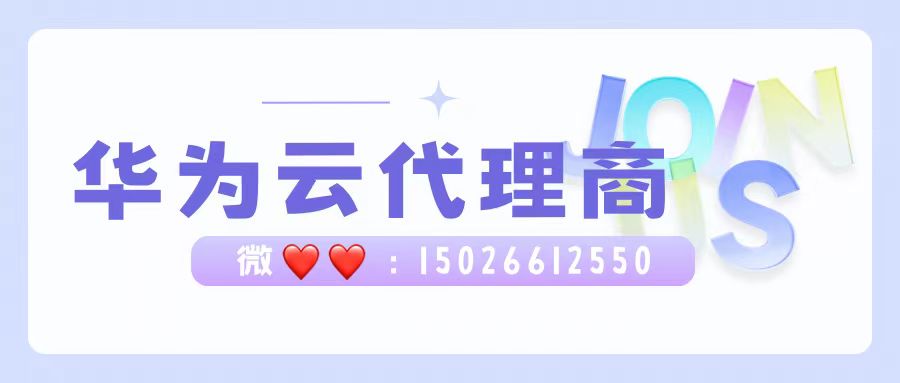
按照提示输入密码后,会询问是否设置只读密码,通常我们选择n即可。
4. 启动VNC Server
使用以下命令启动VNC Server,:1代表的是我们启动的是第一个VNC会话:
——bash
vncserver :1
——
5. 配置VNC Server
默认的配置下,VNC Server并不会加载完整的桌面环境,我们需要修改配置文件以启动完整的桌面环境。首先杀掉正在运行的VNC会话:
——bash
vncserver -kill :1
——
然后编辑——/.vnc/xstartup文件(如果不存在需要新建),添加如下内容:
——bash
#!/bin/sh
export XKL_XMODMAP_DISABLE=1
unset SESSION_MANAGER
unset DBUS_SESSION_BUS_ADDRESS
[ -x /etc/vnc/xstartup ] && exec /etc/vnc/xstartup
[ -r $HOME/.Xresources ] && xrdb $HOME/.Xresources
xsetroot -solid grey
vncconfig -iconic &
gnome-session &
——
再次启动VNC Server:
——bash
vncserver :1
——
至此,你已经在华为云服务器上成功安装了图形界面和VNC Server,可以通过VNC Viewer等软件从本地计算机远程访问了。以上步骤完成后,建议重启服务器以确认所有设置生效。也可按需设置VNC Server开机自启动,以方便每次服务器重启后自动启动图形界面。
以上提供的步骤只适用于Ubuntu系统,其他系统如CentOS等具体命令可能略有不同。在执行过程中请小心操作,如遇到问题请随时查询相关文档或询问技术人员。

 kf@jusoucn.com
kf@jusoucn.com  4000-747-360
4000-747-360 




 4000-747-360
4000-747-360 

